Hur man kastar Microsoft Teams till TV

Microsoft Teams stöder för närvarande inte casting av dina möten och samtal till din TV på ett inbyggt sätt. Men du kan använda en skärmspeglingsapp.
Teams for Mobile kan ibland informera dig om att aviseringarna inte fungerar korrekt eftersom appens bakgrundsaktivitet har begränsats. Detta indikerar att vissa systeminställningar kan begränsa Teams-aviseringar. Låt oss utforska hur du kan justera dina telefoninställningar så att du kan få alla Teams-aviseringar på din Android-telefon.
Det snabbaste sättet att bli av med detta fel är att låta Teams köra i bakgrunden.
Navigera till Inställningar och välj Appar .
Tryck sedan på Teams och gå till Hantera batterianvändning .
Aktivera Tillåt bakgrundsaktivitet .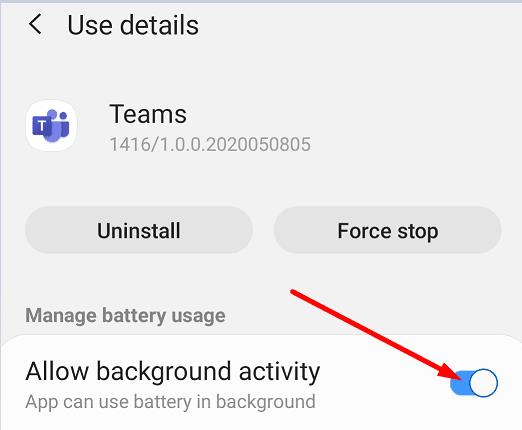
Stäng appen och starta den sedan igen. Kontrollera om varningen försvann.
Å andra sidan är stegen att följa lite annorlunda om du äger en Samsung Galaxy J7 Star-telefon och kör Android version 9. Du måste gå till Inställningar → Appar → Lag → Användning → Batteri → Tillåt bakgrundsaktivitet . Om du trycker direkt på Batteri hittar du inte alternativet du letar efter.
Alternativt, om det här alternativet inte är tillgängligt på din telefon, kan du justera dina energisparinställningar.
Navigera till Inställningar och välj Energihantering för appar .
Tryck sedan på Appar som inte kommer att försättas i viloläge.
Välj Teams och lägg till det i listan.
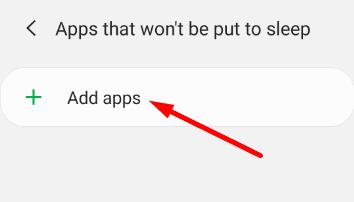
Som du kan se kan stegen att följa vara olika beroende på din telefonmodell och Android OS-version. Mer information finns i Åtgärda meddelandeproblem i Teams Android-appen .
Denna första lösning borde lösa problemet för de flesta användare. Men om det kvarstår, fortsätt med felsökningsmetoderna nedan.
Se till att alla temporära filer som lagras under appcachen inte stör dina aviseringar.
Gå till Inställningar och välj Appar .
Välj sedan Teams och tryck på Lagring .
Tryck på knappen Rensa cache .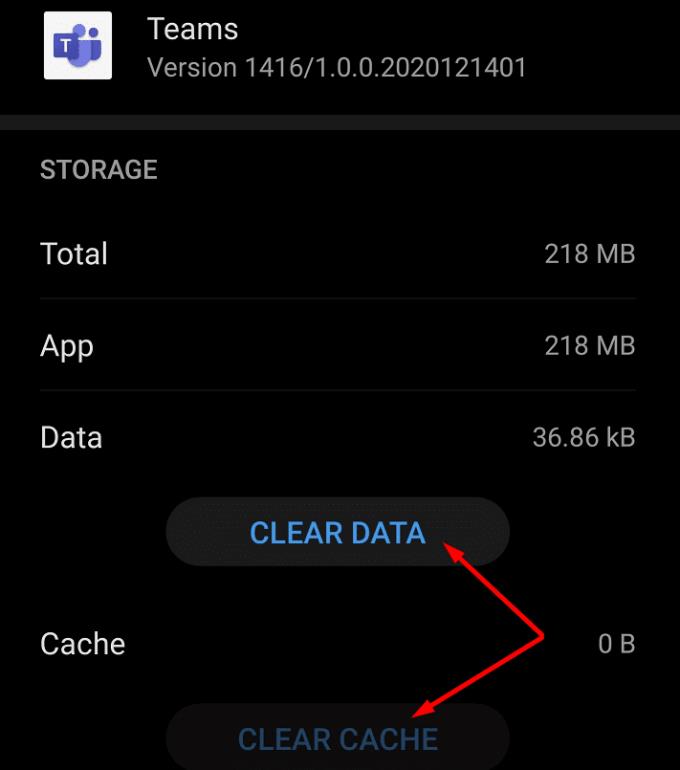
Starta Teams igen och kontrollera om du fortfarande får samma varning.
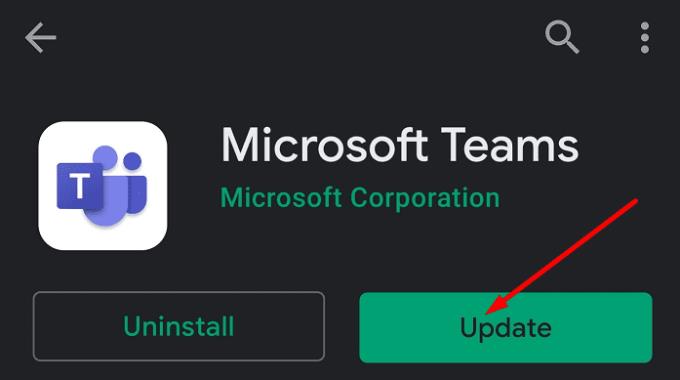
Om det finns en nyare version av Teams-appen installerar du den på din mobila enhet. Starta appen Play Butik och sök efter Microsoft Teams. Om det finns en Uppdatera-knapp bredvid appen, tryck på den för att installera den senaste Teams-versionen.
Om det inte fungerade, tryck länge på Teams-ikonen tills alternativet Avinstallera dyker upp på skärmen. Välj den för att avinstallera appen. Starta sedan om enheten. Starta appen Play Butik, sök efter Microsoft Teams och ladda ner appen igen.
Om du använder den betalda versionen av Teams kan du skicka in ett supportärende till Microsoft. Företagets ingenjörer kommer att hjälpa dig ytterligare med detta problem.
Om Teams säger att aviseringarna inte fungerar korrekt, kontrollera dina batteriinställningar. Troligtvis hindrar de nuvarande inställningarna att appen körs i bakgrunden. Att tillåta Teams att köra i bakgrunden bör lösa det här problemet. Fungerade lösningarna vi listade i den här guiden för dig? Lämna oss en kommentar nedan.
Microsoft Teams stöder för närvarande inte casting av dina möten och samtal till din TV på ett inbyggt sätt. Men du kan använda en skärmspeglingsapp.
Ser du ofta felet Förlåt, vi kunde inte ansluta dig på MS Teams? Prova dessa felsökningstips för att bli av med detta problem nu!
Behöver du schemalägga återkommande möten i MS Teams med samma teammedlemmar? Lär dig hur du ställer in ett återkommande möte i Teams.
För närvarande går det inte att inaktivera anonyma frågor i Microsoft Teams Live Events. Även registrerade användare kan skicka anonyma frågor.
Vill du spela in Microsofts teams möte? Läs inlägget för att lära dig hur du spelar in det med och utan Microsoft 365 Enterprise-konto.
Upptäck hur du lägger till och använder dina egna anpassade bakgrunder i Microsoft Teams-möten för att skapa en mer personlig och professionell atmosfär.
Lär dig hur du enkelt spelar in ett Microsoft Teams-möte med denna steg-för-steg-guide, inklusive tips för att spara inspelningar på OneDrive.
Lär dig hur du håller din Microsoft Teams-status alltid tillgänglig med effektiva metoder och lösningar.
För att åtgärda Microsoft Teams har ett fel inträffat i skriptet på den här sidan, du måste inaktivera tredjepartstjänster och stänga av meddelanden om skriptfel.
Om du får Microsoft Teams-felet var ledsen - vi har stött på ett problem, uppdatera appen och fortsätt läsa för fler lösningar.
För att fixa Microsoft Teams begäran timeout misslyckades att ansluta till inställningar slutpunkt, inaktivera Windows och tredje parts brandvägg på din dator.
För att fixa att Microsoft Teams inte kan lägga till gästproblem, kontrollera latensproblem, bevilja problem med Powershell-kommandon och installera eventuella väntande uppdateringar.
Åtgärda problemet kring Microsoft Teams webbläsarversioner som inte stöds genom att hålla programvaran uppdaterad, med inkognito eller Android-appen.
För att åtgärda Microsoft Teams fil okänt fel Logga ut och starta om Teams, Kontakta Support och Online Community, Öppna filer med Online Option eller Installera om MT.
Om du eller medlemmar i din kanal inte kan se filer i Microsoft Teams bör du överväga att ordna om mapparna i SharePoint.
För att åtgärda felmeddelandet som säger Vi kunde inte spara dina flikinställningar i Microsoft Teams, kontrollera din kod och se till att webbadresserna är korrekt inskrivna.
För att fixa Microsoft Teams DND när presentationen inte fungerar, se till att Teams status är inställd på Stör ej. Du kan också aktivera Focus Assist för detsamma.
När Microsoft Teams-uppgifter inte visas kan du prova att se dem i Android-mobilappen, leta efter uppdateringar eller vänta på meddelandet om betyg.
Om Microsoft Teams inte kommer att ansluta till ett möte måste du felsöka din internetanslutning och se till att inga brandväggar blockerar åtkomst.
För att fixa Microsoft Teams felkod 503, logga in via Microsoft Team Web Client , kontrollera om det finns serviceproblem, rensa Credential Manager och kontakta support.
Använder du flera Google-konton på Android och PC och vet inte hur man ändrar standard Google-konto? Läs vidare för att lära dig de hemliga stegen.
Facebook-berättelser kan vara mycket roliga att göra. Här är hur du kan skapa en berättelse på din Android-enhet och dator.
Fyller det på din Android? Lös problemet med dessa nybörjarvänliga tips för alla enheter.
Hur man aktiverar eller inaktiverar stavningskontrollfunktioner i Android OS.
En handledning som visar hur du aktiverar utvecklaralternativ och USB-felsökning på Samsung Galaxy Tab S9.
Älskar du att läsa e-böcker på Amazon Kindle Fire? Lär dig hur du lägger till anteckningar och markerar text i en bok på Kindle Fire.
Jag ger en lista över saker du kan prova om din Android-enhet verkar starta om slumpmässigt utan uppenbar anledning.
Vill du lägga till eller ta bort e-postkonton på din Fire-surfplatta? Vår omfattande guide går igenom processen steg för steg, vilket gör det snabbt och enkelt att hantera dina e-postkonton på din favorit enhet. Missa inte denna viktiga handledning!
En handledning som visar två lösningar på hur man permanent förhindrar appar från att starta vid uppstart på din Android-enhet.
Behöver du nedgradera en app på Android-enhet? Läs den här artikeln för att lära dig hur du nedgraderar en app på Android, steg för steg.





![Hur man spelar in ett Microsoft Teams-möte [Uppdaterad för 2021] Hur man spelar in ett Microsoft Teams-möte [Uppdaterad för 2021]](https://blog.webtech360.com/ArticleIMG/image-0729135440055.jpg)


![Microsoft Teams: Vi var ledsna - vi har stött på ett problem [fixat] Microsoft Teams: Vi var ledsna - vi har stött på ett problem [fixat]](https://blog.webtech360.com/resources3/images10/image-424-1008181952263.jpg)









![Microsoft Teams felkod 503 [LÖST] Microsoft Teams felkod 503 [LÖST]](https://blog.webtech360.com/resources3/images10/image-182-1008231237201.png)







